
php エディタ Xigua は、Win10 システムでユーザー アカウントを削除する操作プロセスを詳しく紹介します。まず、「スタートメニュー」をクリックし、「設定」を選択し、「アカウント」オプションに移動します。次に、「家族とその他のユーザー」をクリックし、削除するアカウントを選択して「削除」をクリックします。次に、削除を確認するメッセージが表示されるので、「アカウントとデータを削除」をクリックして操作を完了します。このプロセスはシンプルで理解しやすいので、Win10 システムで不要なユーザー アカウントを正常に削除するのに役立つことを願っています。
1. コントロール パネルを開きます。コントロール パネルに入ったら、図に示すように、[ユーザー タイプの変更] をクリックします:
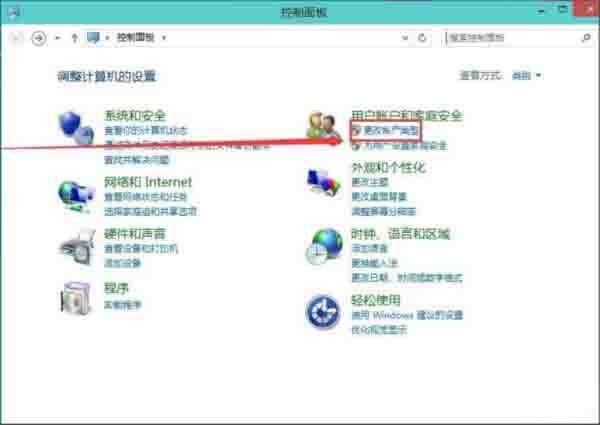
2. ここで Microsoft アカウントを選択します。例: 図に示すように:
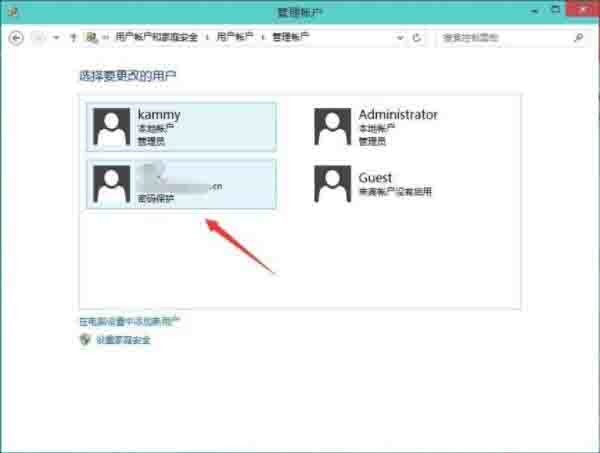
3. 次に、図に示すように、[アカウントの削除] をクリックします:
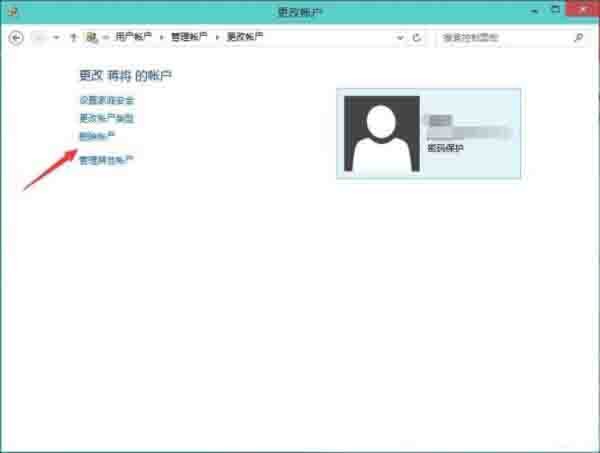
4. 保存するかどうかこの Microsoft アカウントですか? このマシンの関連情報に関して、図に示すように、削除するか保存するかは実際の状況によって異なります:
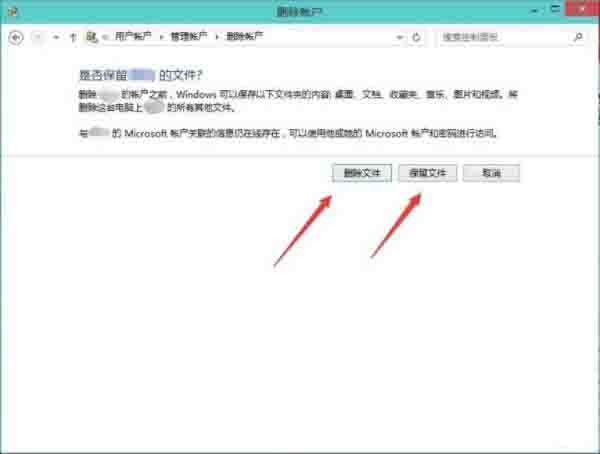
5. 次の場合は、このアカウントを削除することを確認します。ユーザーには多くの構成ファイルがあるため、図
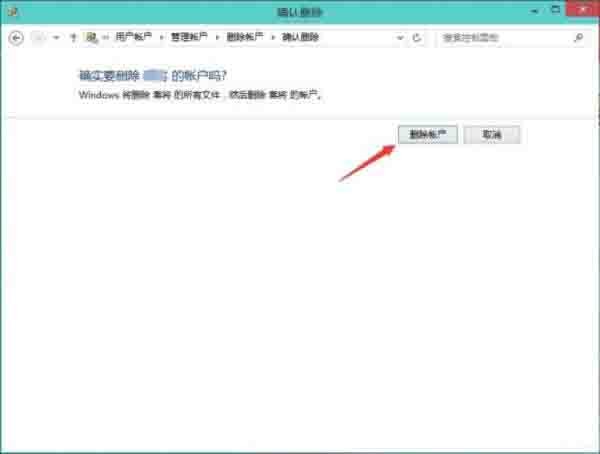
6 に示すように、削除をクリックした後は長い時間がかかります。削除は成功し、ネットワーク ユーザーは今アカウントリストにはもうありません。写真が示すように:
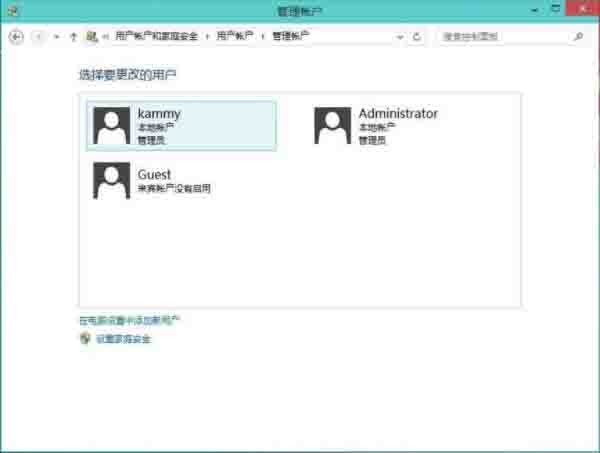
以上がwin10システムでのユーザーアカウント削除の操作プロセスの詳細内容です。詳細については、PHP 中国語 Web サイトの他の関連記事を参照してください。